Jak używać Chromecast, aby rzucić cały komputer na telewizję

- 1828
- 2
- Seweryn Augustyniak
Casting to metoda projekcji lub wysyłania treści bezprzewodowej na inny ekran, taki jak telewizja lub drugi monitor. Po skonfigurowaniu urządzenia Google Chromecast możesz odtwarzać dowolną zawartość z urządzenia mobilnego lub komputera stacjonarnego w telewizji lub monitor zdalnego, a urządzenie staje się zdalnym sterowaniem.
Oszczędza to bolesne kłopoty związane z podłączeniem komputera do telewizora za pomocą kabla HDMI, który w dużej mierze zależy od długości kabla. Ponadto umożliwia odzwierciedlenie całego ekranu lub dowolnej karty przeglądarki w Google Chrome bezprzewodowo za pomocą kilku kliknięć, dzięki czemu można wyświetlić pliki statyczne, takie jak zdjęcia, wyświetlić prezentację lub wyświetlić stronę internetową na większą skalę.
Spis treści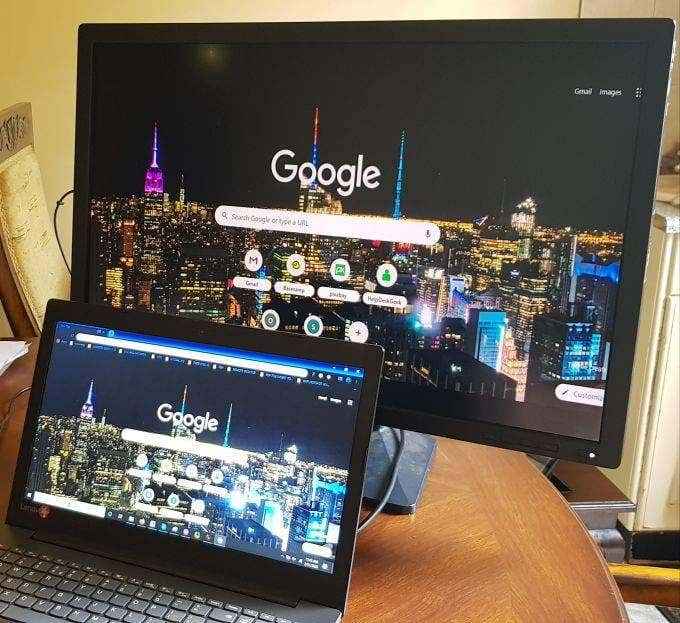
W przeciwieństwie do smartfonów, które opierają się na chmurze, aby przesyłać strumieniowo zawartość z Netflix lub YouTube, komputer komputerowy opiera.
Casting pulpitu Chromecast
Narzędzia, których potrzebujesz
- Twój komputer (z minimalnymi wymaganiami systemowymi, w tym przeglądarka Chrome).
- Urządzenie chromekastowe lub telewizor z wbudowanym chromecastem.
- Silna sieć Wi -Fi dla dobrej wydajności.
Pierwszym krokiem jest sprawdzenie sieci Wi -Fi urządzenia komputerowego Chromecast, aby upewnić się, że znajduje się w tej samej sieci WiFi, co komputer. Chromecast może pamiętać tylko jedną sieć Wi -Fi na raz, więc jeśli zmieniłeś swoją, skonfiguruj Chromecast w nowej sieci lub połączyć się z nową, jeśli wolisz.
- Aby to zrobić, kliknij Ikona Wi -Fi Na pasku zadań stacjonarnych w prawej dolnej stronie (okna) lub prawej górnej stronie (Mac) i poszukaj SSID sieci Wi -Fi.
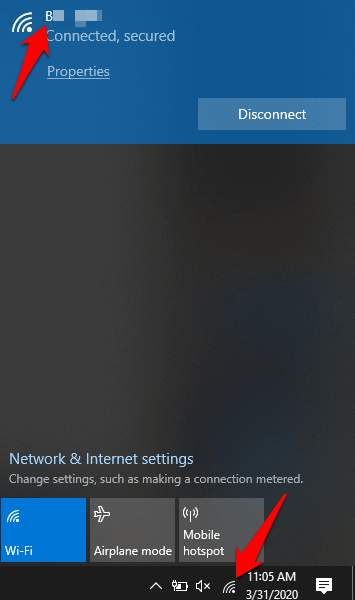
- Otworzyć Google Home aplikacja na urządzeniu i dotknij nazwę swojego Chromecast.
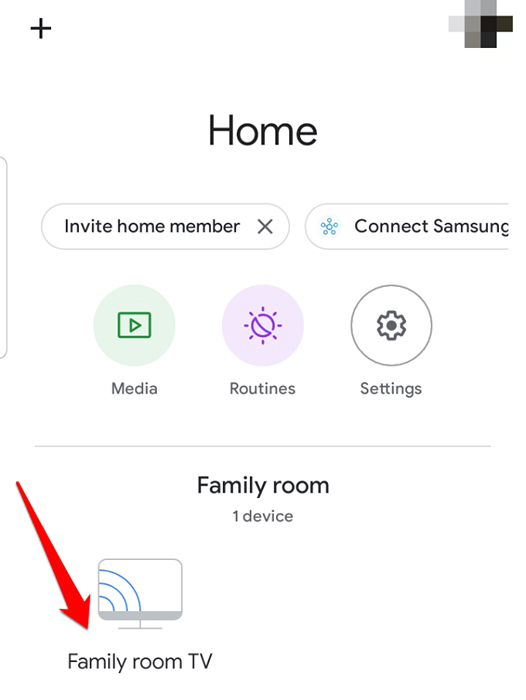
- Następnie dotknij Ustawienia.
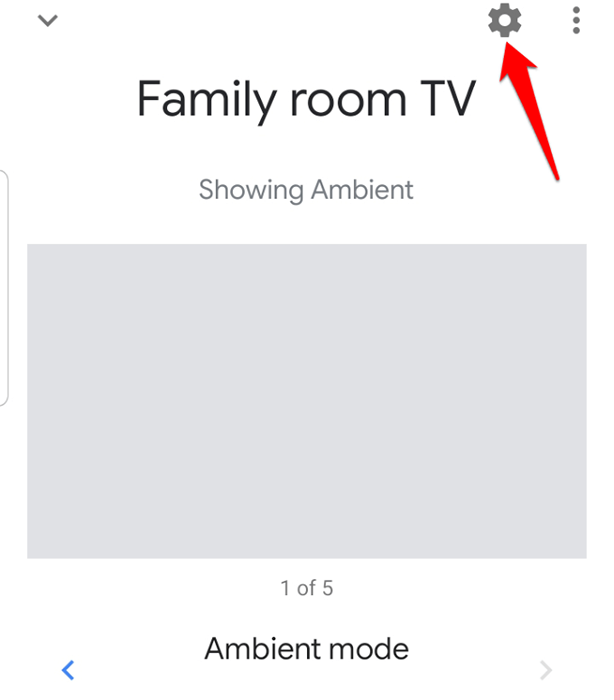
- Sprawdź, czy nazwa poniżej Wifi jest taki sam, jak ten komputer jest podłączony.
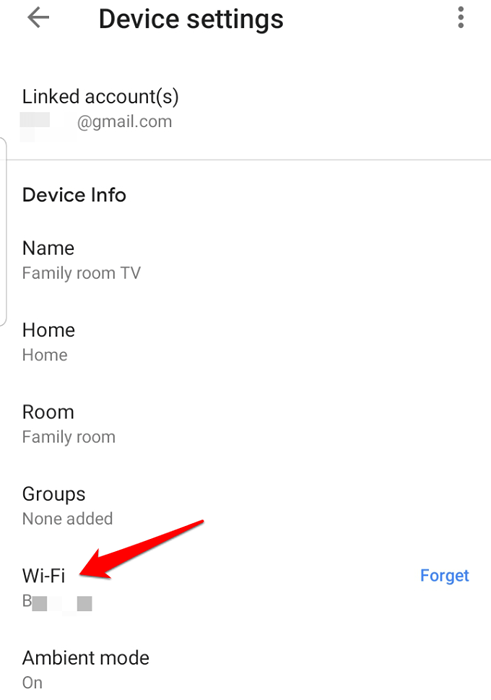
- Po potwierdzeniu, że są w tej samej sieci, użyj tych trzech różnych metod, aby rzucić pulpit na telewizję za pośrednictwem Chromecast:
- Rzuć cały ekran stacjonarny
- Rzuć zakładkę na Chrome
- Cast Media (zdjęcia i filmy)
Rzuć cały ekran stacjonarny
Możesz rzucić cały ekran komputera za pomocą systemu Windows, Chrome na komputerze Mac i Chromebooks.
- Po podłączeniu Chromecast w telewizji otwórz Chrom na twoim komputerze.
- Kliknij Więcej (trzy pionowe kropki) i wybierz Rzucać.
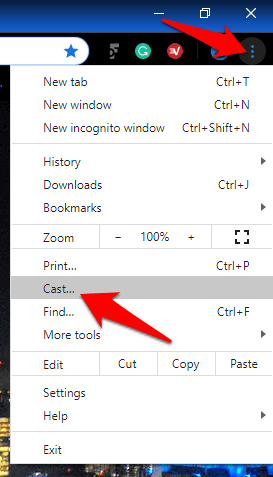
- Kliknij W dół strzałka obok Źródła.
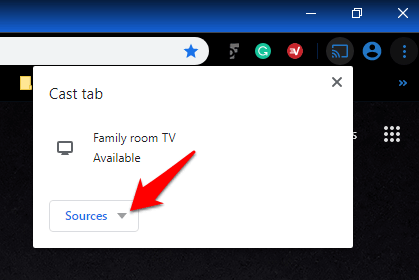
- Następnie kliknij Cast Desktop.
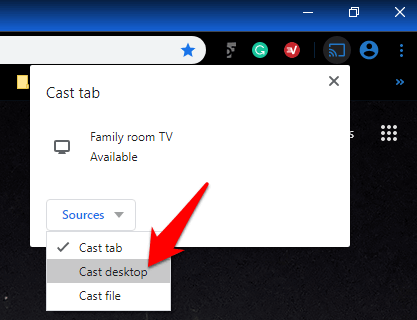
- Wybierz swój Chromecast urządzenie.
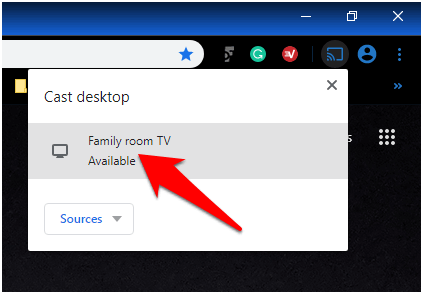
- Wybierz treść, którą chcesz udostępnić, i kliknij Udział. Twój pulpit będzie wyświetlany w telewizji.
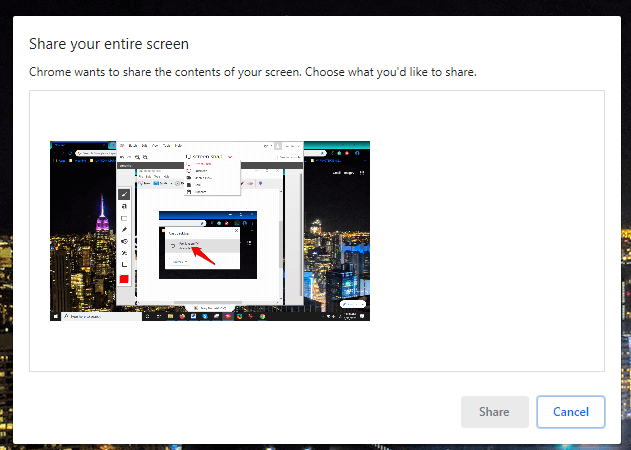
Rzuć zakładkę na Chrome
- Aby to zrobić, otwórz Chrome i kliknij Więcej> obsada.
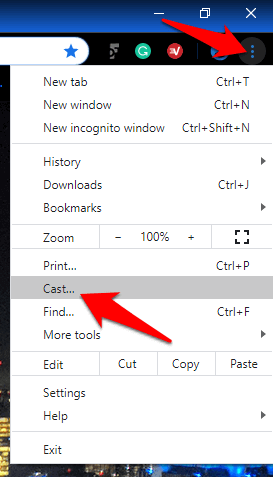
- Wybierz swój Chromecast urządzenie.
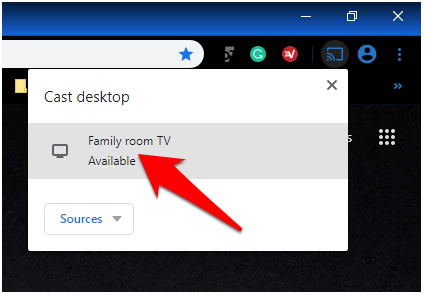
- Twoja karta wyświetli się w telewizji i ikona wyświetlania Pojawi się (ikona Blue Square), a ikona aktywnej obsady pojawi się obok twoich rozszerzeń po prawej stronie paska adresu.
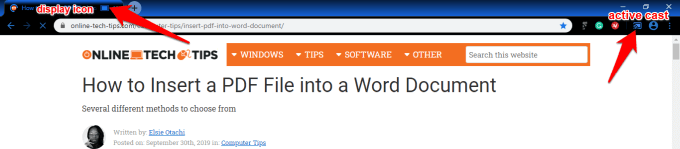
- Aby przestać rzucić treść, przejdź na prawą stronę paska adresu na Chrome, kliknij Rzucać, Włóż kursor myszy na nazwie urządzenia pulpitu Chromecast i kliknij Przestań rzucić.
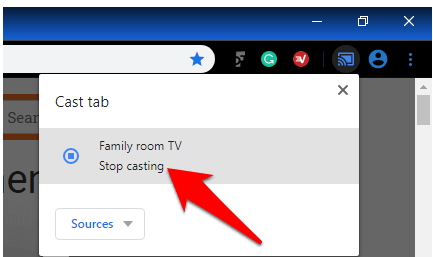
Notatka: Jeśli ten proces brzmi długi, możliwe jest skrócenie go w Chrome, dodając przycisk odlewu. Możesz przypiąć go do paska narzędzi Chrome, aby łatwiej był uzyskać następnym razem, gdy chcesz go użyć na dowolnej stronie internetowej.
Aby przypiąć przycisk odlewu, kliknij Więcej> Obsada… na chromie. Przycisk pojawi się tymczasowo na pasku narzędzi przeglądarki, ale możesz kliknąć prawym przyciskiem myszy przycisk odlewu i wybrać Zawsze pokazuj ikonę Aby utrzymać go na stałe.
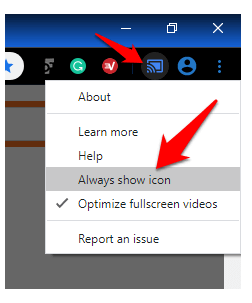
Cast Media (zdjęcia i filmy)
Możesz wyświetlić zdjęcia lub filmy na telewizorze z komputera, klikając Rzucać na chromowanej przeglądarce. Obrazy lub filmy będą wyświetlane zarówno na komputerze, jak i telewizji, ale dźwięk będzie odtwarzany w telewizji, z wyjątkiem aplikacji i innych kart, których dźwięki będą odtwarzane również na komputerze.
- Aby to zrobić, otwarty Chrom, i kliknij Więcej> obsada.
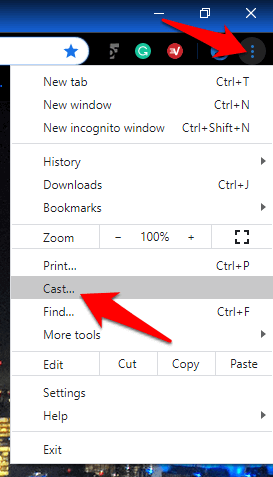
- Kliknij w dół strzałka obok Źródła.
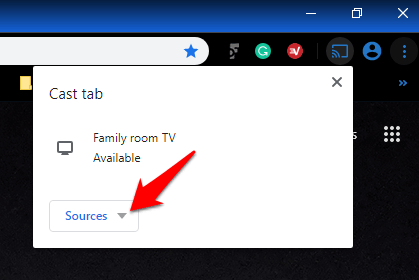
- Kliknij Plik obsady.
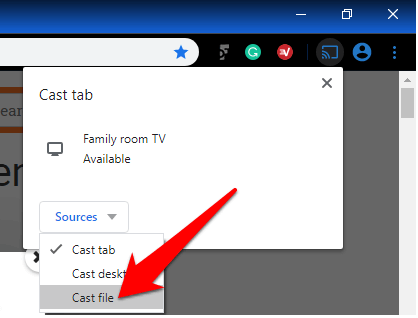
- Wybierz plik Aby rzucić, wybierz swój Chromecast urządzenie i przeglądaj media w telewizji.
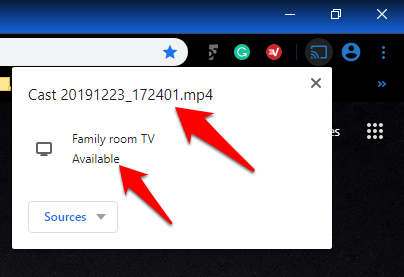
Rozwiń nieruchomość ekranową
Jest tak wiele fajnych rzeczy, które możesz zrobić z Chromecastem, a casting komputerowy Chromecast jest tylko jednym z nich. To, jak to dobrze będzie działać, zależy od siły i niezawodności sygnału Wi -Fi i mocy obliczeniowej twojego komputera. Nie jest tak idealny jak odlewanie za pomocą kabla HDMI, ale jest to najłatwiejsza i niedroga metoda bezprzewodowa do odzwierciedlenia całego pulpitu do telewizora.
Daj nam znać, czy którykolwiek z tych kroków działał dla Ciebie, a jeśli masz jakiekolwiek wyzwania, podziel się z nami, porzucając komentarz w poniższej sekcji.
- « Jak naprawić program Outlook, prosi o problem z hasłem
- Jak zsynchronizować zakładki i dane przeglądarki w Firefox & Opera »

